Иногда пользователи начинают видеть ошибку события 1020 & 1008 Microsoft-Windows-Perflib ошибка в Windows 10 без видимой причины. Что еще более важно, они понятия не имеют, что ремонтировать его. Сообщение об ошибке выглядит примерно так —
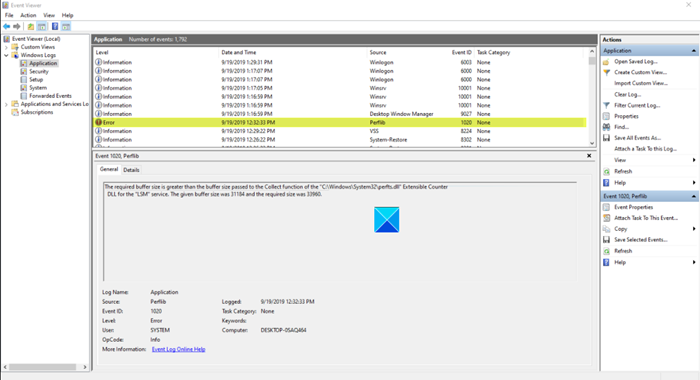
Не удалось выполнить процедуру открытия службы «.NETFramework» в DLL «C: WINDOWS system32 mscoree.dll» с кодом ошибки. Система не может найти указанный файл. Данные о производительности для этой службы будут недоступны.
Требуемый размер буфера превышает размер буфера, переданный в функцию Collect библиотеки DLL расширяемого счетчика C: Windows System32 perfts.dll для службы LSM. Заданный размер буфера составлял 34184, а требуемый размер — 43160.
Решение этой проблемы требует некоторой работы. Следуйте инструкциям, приведенным ниже, чтобы исправить это — после создания точки восстановления системы.
Сообщается о событиях ошибки 1020 и 1008, потому что список счетчиков поврежден и необходимая библиотека DLL отключена. Если счетчику производительности не удается выгрузить строки для указанной службы, реестр может быть поврежден и отобразить ошибку 1020. Чтобы устранить эту проблему, заново создайте список счетчиков производительности.
- Щелкните «Пуск».
- Введите CMD в строку поиска.
- Щелкните правой кнопкой мыши командную строку.
- Выберите Запуск от имени администратора.
- Введите следующую команду и нажмите клавишу Enter–
CD %SYSTEMROOT%System32 - В командной строке введите
lodctr /r. - Нажмите Ввод.
- Аналогично для ошибки 1008 введите
lodctr /e:<DLL name>, а затем нажмите ENTER.
Обратите внимание, что для выполнения этой процедуры требуется членство в локальной группе администраторов. Чтобы восстановить список счетчиков в реестре, выполните следующие действия.
Нажмите кнопку «Пуск» в Windows 10.
В появившемся поле поиска введите CMD или Командная строка.
Когда параметр отображается, щелкните его правой кнопкой мыши и выберите Запустить от имени администратора вариант.

Теперь в окне командной строки, которое появляется на вашем экране, введите следующую команду и нажмите клавишу Enter — cd %SYSTEMROOT%System32.
Снова введите следующую команду и нажмите клавишу Enter — lodctr /r.
Точно так же ошибка 1008 Microsoft-Windows-Perflib возникает, когда необходимая DLL отключена. Чтобы решить проблему, введите lodctr /e:</<DLL name> и нажмите ENTER (замените
Надеюсь, это помогло.
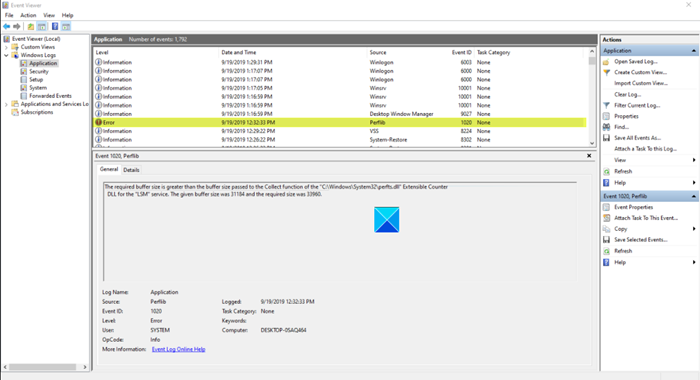
Если удаленному рабочему столу не удается подключиться к удаленному компьютеру и происходит сбой с сообщением об ошибке «Ваш компьютер не может подключиться к другому сеансу консоли на вашем компьютере с Windows 11 или Windows 10», этот пост предназначен для того, чтобы помочь вам найти наиболее подходящие решения для решения проблемы. проблема.

Когда эта проблема возникает на вашем ПК с Windows 11/10, вы получите сообщение об ошибке, отображающее следующее полное сообщение об ошибке;
Подключение к удаленному рабочему столу
Вашему компьютеру не удалось подключиться к сеансу консоли на удаленном компьютере, так как сеанс консоли уже запущен.
Вашему компьютеру не удалось подключиться к другому сеансу консоли
Если вы получаете сообщение об ошибке Вашему компьютеру не удалось подключиться к другому сеансу консоли на вашем компьютере с Windows 11/10, что не позволяет вам установить удаленное соединение, вы можете попробовать наши предложения ниже, чтобы решить проблему в кратчайшие сроки!
- Начальный контрольный список
- Добавьте затронутых пользователей в группу «Пользователи удаленного рабочего стола» или «Администраторы».
- Изменить IP-адрес на исходном компьютере
Давайте взглянем на описание процесса, связанного с каждым из перечисленных решений.
Прежде чем приступить к приведенным ниже решениям, выполните следующую задачу и после завершения каждой задачи проверьте, решена ли рассматриваемая проблема или нет.
Если вы отметили все пункты в первоначальном контрольном списке, но Вашему компьютеру не удалось подключиться к другому сеансу консоли ошибка по-прежнему не исправлена на вашем компьютере с Windows 11/10, вы можете увидеть, решит ли проблему добавление затронутых пользователей в группу «Пользователи удаленного рабочего стола» или «Администраторы» на локальном компьютере. Чтобы выполнить эту задачу, вы можете следовать простым инструкциям в руководстве по добавлению или удалению пользователей удаленного рабочего стола.
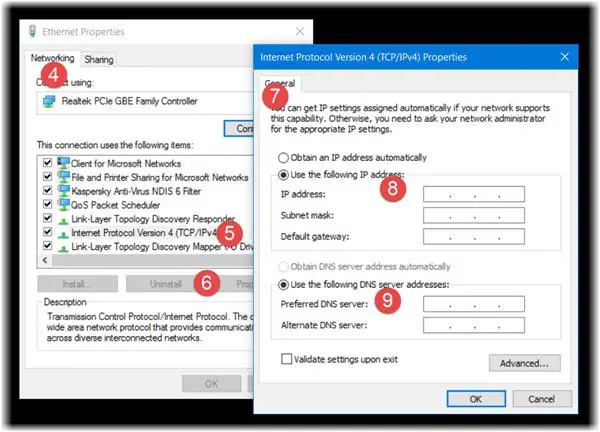
- Укажите вручную другой статический IP-адрес.
- Перезапустите маршрутизатор (DHCP-сервер), чтобы локальный компьютер мог арендовать другой IP-адрес у DHCP-сервера.
- Настройте DHCP-сервер (например, на маршрутизаторе) для назначения IP-адресов в диапазоне, который не включает IP-адрес удаленного компьютера.
Вот и все!
Связанный пост: Ваш компьютер не может подключиться к ошибке удаленного компьютера в Windows
Что такое консольный сеанс?
Сеанс консоли — это то, что вы видите, когда смотрите на монитор, подключенный к серверу. Обычно с RDP вы получаете свой собственный сеанс, который отличается от того, что отображается на собственном мониторе сервера. Типичным примером может быть приложение резервного копирования, работающее на консоли.
Как остановить сеанс консоли?
Чтобы закрыть сеанс консоли привилегированного веб-доступа или выйти из сеанса доступа, щелкните значок X в правом верхнем углу экрана. Затем вы получите приглашение с вопросом, хотите ли вы завершить сеанс. Если вы нажмете «ОК», сеанс завершится, и вы вернетесь к списку «Все элементы перехода».
Какая команда используется для подключения к серверу с административным сеансом?
Как удаленно отключить сеанс пользователя?
Нажмите «Пуск» > «Настройки», затем щелкните имя пользователя (в правом верхнем углу) и нажмите «Выйти». Сеанс завершится, и теперь станция будет доступна для входа любому пользователю. Либо нажмите «Пуск», > «Настройки», > «Питание», а затем нажмите «Отключить».

